 Форматирование
Форматирование
Позволяет настроить формат отображения фактов и заголовков измерений в Кубе, выбрав нужный факт или заголовок в соответствующей вкладке в верхнем левом углу окна Форматирование (см. рисунок 1).
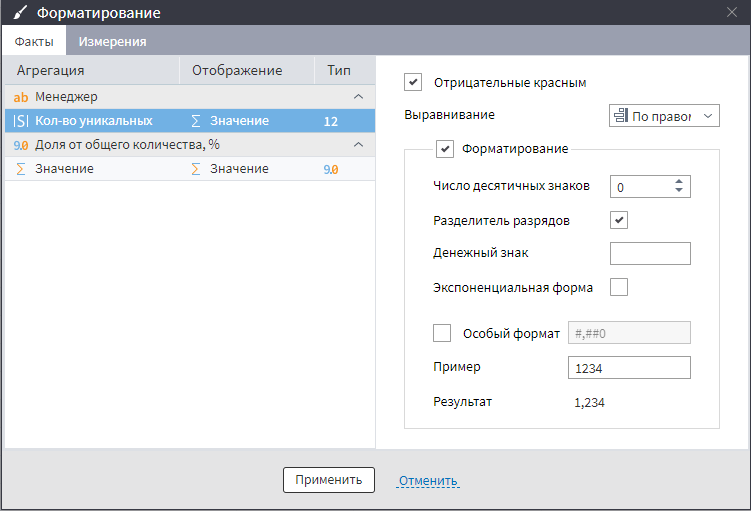
На вкладке Факты доступны следующие опции форматирования:
Отрицательные красным — отрицательные значения будут отображаться красным цветом.
- Выравнивание — позволяет настроить выравнивание значений в ячейках:
- По горизонтали:
По левому краю.
По правому краю.
По центру.
- По горизонтали:
-
Форматирование:
- Число десятичных знаков — количество отображаемых знаков после запятой.
- Разделитель разрядов — группировка цифр по разрядам.
- Денежный знак — позволяет добавить к отображаемому числу нужный знак.
-
Экспоненциальная форма — отображение числа в нормализованной форме (степени числа 10).
-
Особый формат — позволяет задать собственный формат отображения фактов, в случае если функционала стандартного форматирования недостаточно. К примеру, можно добавить отображение какого-либо символа.
Примечание: если форматирование задается через параметр Особый формат остальные параметры из группы Форматирование становятся недоступными для редактирования.
В этом же окне выводится текущее настроенное отображение:
- Пример — позволяет ввести пример значения, чтобы проверить корректность настроенного форматирования.
- Результат — итоговое форматирование, применённое к примеру.
Форматирование можно применять одновременно к нескольким фактам. Множественное выделение осуществляется с помощью указателя мыши с зажатой клавишей Ctrl или Shift.
Во вкладке Измерения доступны опции форматирования заголовков измерений. Настройка форматирования аналогична Фактам, кроме выделения отрицательных значений красным цветом.
Для отображения настроенного форматирования в Кубе необходимо нажать кнопку Применить.
